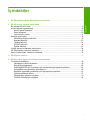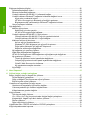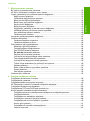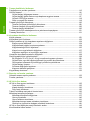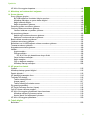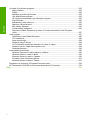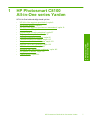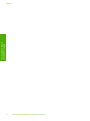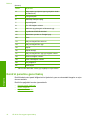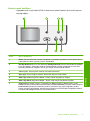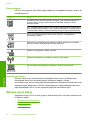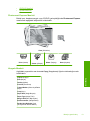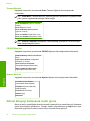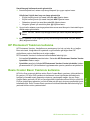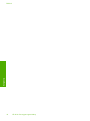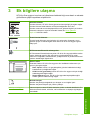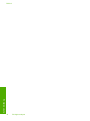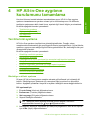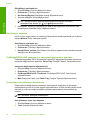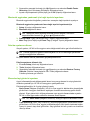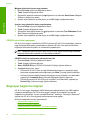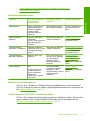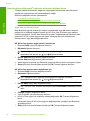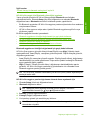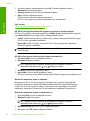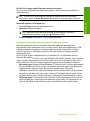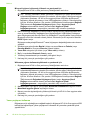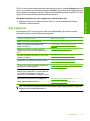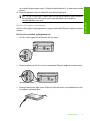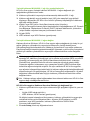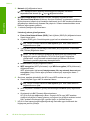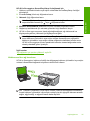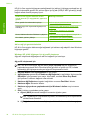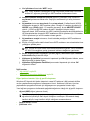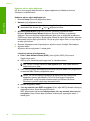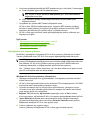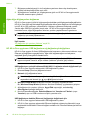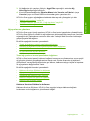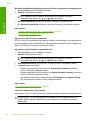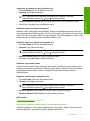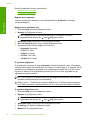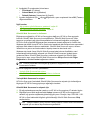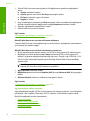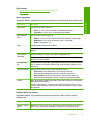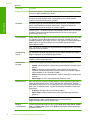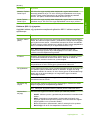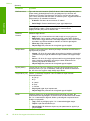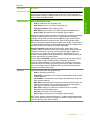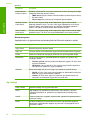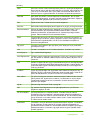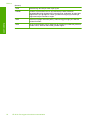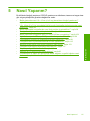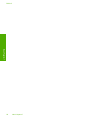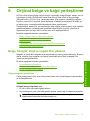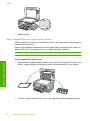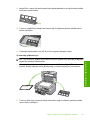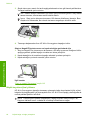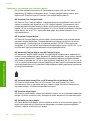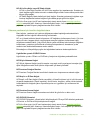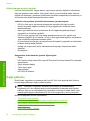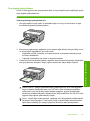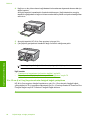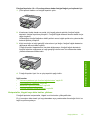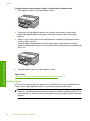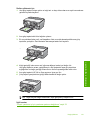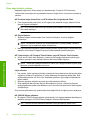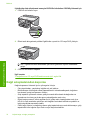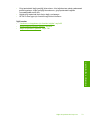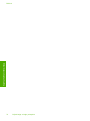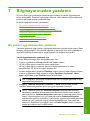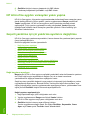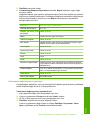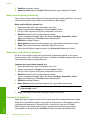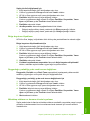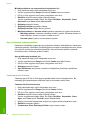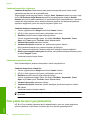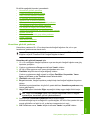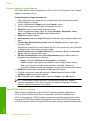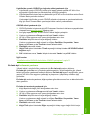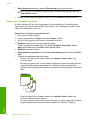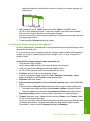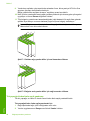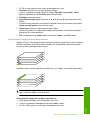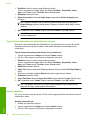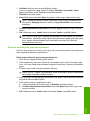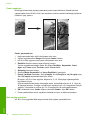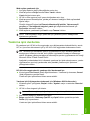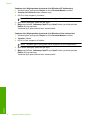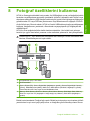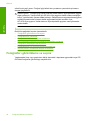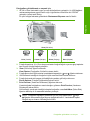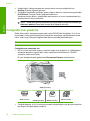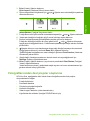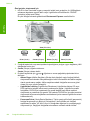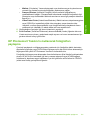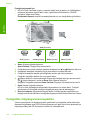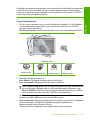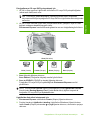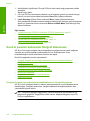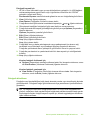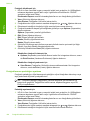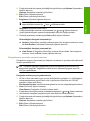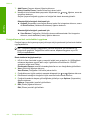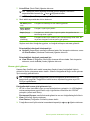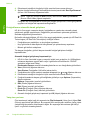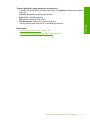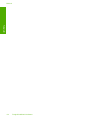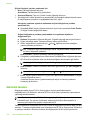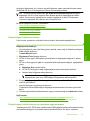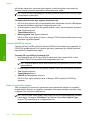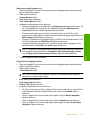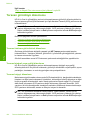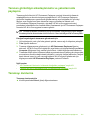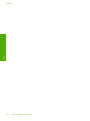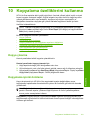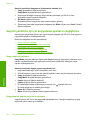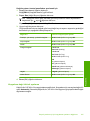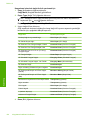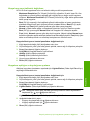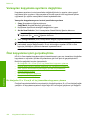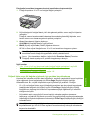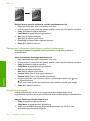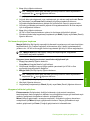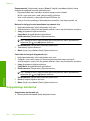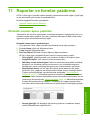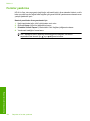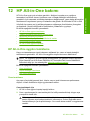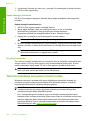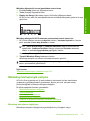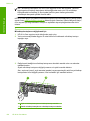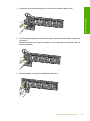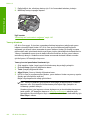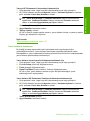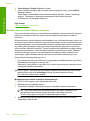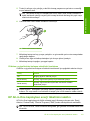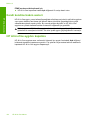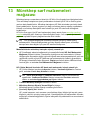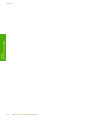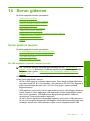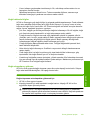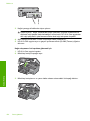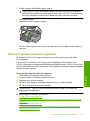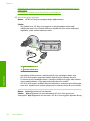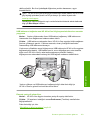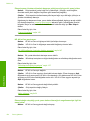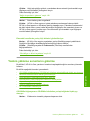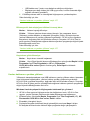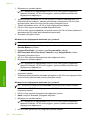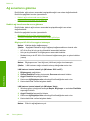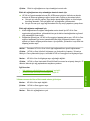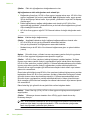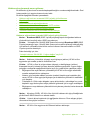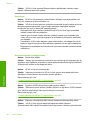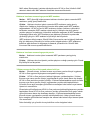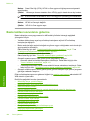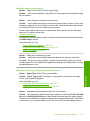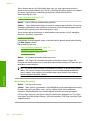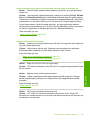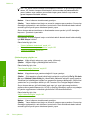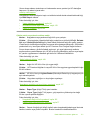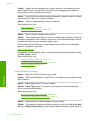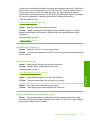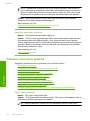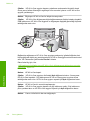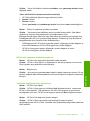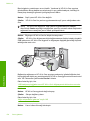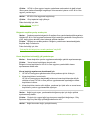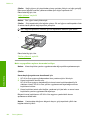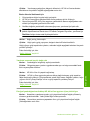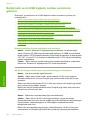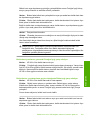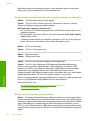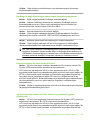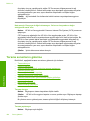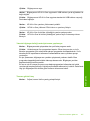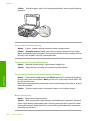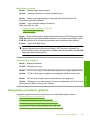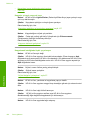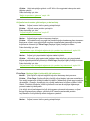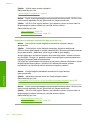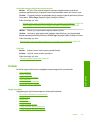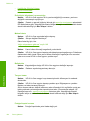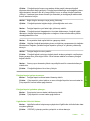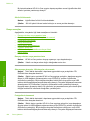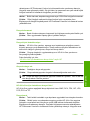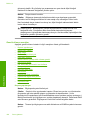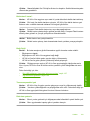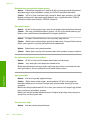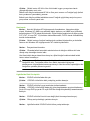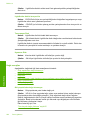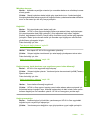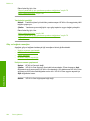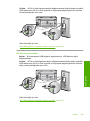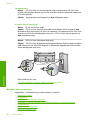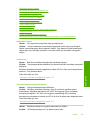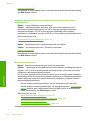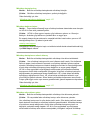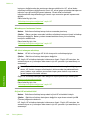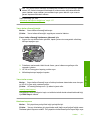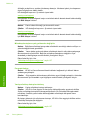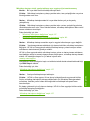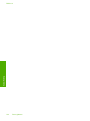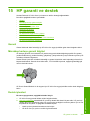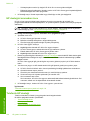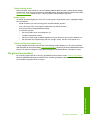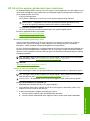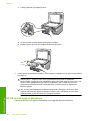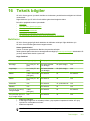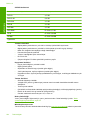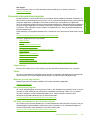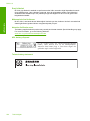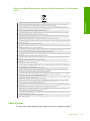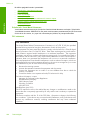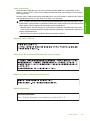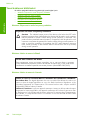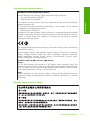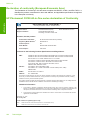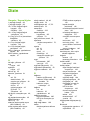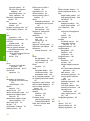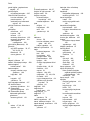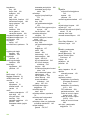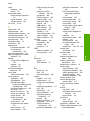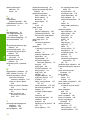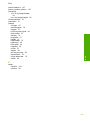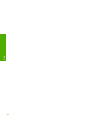HP Photosmart C8100 All-in-One Printer series Kullanici rehberi
- Tip
- Kullanici rehberi

HP Photosmart C8100 All-in-One series
Yardım


İçindekiler
1 HP Photosmart C8100 All-in-One series Yardım...................................................................7
2 HP All-in-One aygıtına genel bakış
Bir bakışta HP All-in-One ...........................................................................................................9
Kontrol paneline genel bakış....................................................................................................10
Kontrol paneli özellikleri......................................................................................................11
Ekran simgeleri...................................................................................................................12
Uyku durumu ekranı...........................................................................................................12
Menüye genel bakış.................................................................................................................12
Photosmart Express Menüsü.............................................................................................13
Kopyala Menüsü.................................................................................................................13
Tarama Menüsü..................................................................................................................14
CD/DVD Menüsü................................................................................................................14
Ayarlar Menüsü...................................................................................................................14
Görsel klavyeyi kullanarak metin girme....................................................................................14
HP Photosmart Yazılımını kullanma.........................................................................................15
Roxio Creator Basic Yazılımını kullanma.................................................................................15
3 Ek bilgilere ulaşma.................................................................................................................17
4 HP All-in-One aygıtının kurulumunu tamamlama
Tercihlerinizi ayarlama..............................................................................................................19
Ülke/bölge ve dilinizi ayarlama...........................................................................................19
Ses düzeyini ayarlama.......................................................................................................20
PictBridge/DPOF/uPnP yazdırma için varsayılan kağıt tepsisini ayarlama........................20
Fotoğraflara hızlı gözatmayı etkinleştirme..........................................................................20
Bluetooth aygıtından yazd
ırmak için kağıt tepsisini ayarlama............................................21
Fabrika ayarlarına dönme...................................................................................................21
Ekranda slayt gösterisi oynatma.........................................................................................21
CD/DVD sürücüsünü paylaşma..........................................................................................22
1
İçindekiler

Bilgisayar bağlantısı bilgileri.....................................................................................................22
Desteklenen bağlantı türleri................................................................................................23
Ethernet kullanarak bağlanma............................................................................................23
Yerleşik kablosuz WLAN 802.11 kullanarak bağlan...........................................................23
Yerleşik kablosuz Bluetooth
®
bağlantısı kullanarak bağlantı kurun....................................24
Aygıt adını ve adresini bulma.......................................................................................24
HP All-in-One aygıtı için Bluetooth güvenliğini ayarlama.............................................25
Bilgisayarınızdan yazdırmak için Bluetooth
®
bağlantısı kullanın..................................27
Yazıcı paylaşımı kullanma..................................................................................................28
Ağa bağlanma..........................................................................................................................29
Kablolu ağ kurulumu...........................................................................................................30
Kablolu ağ için neler gerekir.........................................................................................30
HP All-in-One aygıtını ağa bağlama.............................................................................31
Yerleşik kablosuz WLAN 802.11 ağı kurulumu..................................................................32
Yerleşik kablosuz WLAN 802.11 ağı için gereksinimleriniz..........................................33
Yerleşik kablosuz WLAN 802.11 ağına bağlan............................................................33
Kablosuz ad hoc ağ kurulumu............................................................................................35
Ad hoc ağ için gereksinimleriniz...................................................................................36
Windows XP yüklü bilgisayar için ağ profili oluşturma..................................................36
Diğer işletim sistemleri için ağ profili oluşturma............................................................37
Kablosuz ad hoc ağına bağlanma................................................................................38
Ağ bağlantısı için yazılım
ı yükleme....................................................................................39
Ağda diğer bilgisayarlara bağlanma...................................................................................40
HP All-in-One aygıtınızın USB bağlantısı nı ağ bağlantısıyla değiştirme............................40
Ağ ayarlarınızı yönetme......................................................................................................41
Temel ağ ayarlarını kontrol panelinden değiştirme.......................................................41
Gelişmiş ağ ayarlarını kontrol paneli ayarlarından değiştirme......................................43
Gömülü Web Sunucusu'nu kullanma............................................................................45
Ağ yapılandırma sayfası tanımları................................................................................46
Ağ sözlüğü..........................................................................................................................52
5Nasıl Yaparım?........................................................................................................................55
6 Orijinal belge ve kağıt yerleştirme
Belge, fotoğraf, slayt ve negatif film yükleme...........................................................................57
Orijinal belgeleri yerleştirme...............................................................................................57
Slayt ve Negatif Film tutucusuna orijinal yükleme..............................................................58
Büyük boyutta orijinal yükleme...........................................................................................60
Yazdırma ve kopyalama için kağıt seçme................................................................................61
Yazdırma ve kopyalama için önerilen kağıtlar....................................................................62
Yalnızca yazdırma için önerilen kağıtlar/ortam...................................................................63
Kullanılmaması gereken kağıtlar........................................................................................64
Kağıt yükleme...........................................................................................................................64
Tam boyutlu kağıt yükleme.................................................................................................65
10 x 15 cm (4 x 6 inç) boyutuna kadar fotoğraf kağıdı yerleştirme.....................................66
Kartpostallar, Hagaki veya dizin kartları yükleme...............................................................67
Zarfları yükleme..................................................................................................................68
Diğer kağıt türlerini yükleme...............................................................................................70
LightScribe etkin CD/DVD sürücüsüne CD/DVD yerleştirme...................................................71
Kağıt sıkışmalarından kaçınma................................................................................................72
2
İçindekiler

7 Bilgisayarınızdan yazdırma
Bir yazılım uygulamasından yazdırma......................................................................................75
HP All-in-One aygıtını varsayılan yazıcı yapma.......................................................................76
Geçerli yazdırma işi için yazdırma ayarlarını değiştirme .........................................................76
Kağıt boyutunu ayarlayın....................................................................................................76
Yazdırılacak kağıt boyutunu ayarlayın................................................................................77
Baskı çözünürlüğünü görüntüleme.....................................................................................78
Baskı hızını veya kalitesini değiştirme................................................................................78
Sayfa yönünü değiştirme....................................................................................................78
Belge boyutunu ölçekleme.................................................................................................79
Doygunluğu, parlaklığı ya da renk tonunu değiştirme........................................................79
Mürekkep miktarını ve kuruma süresini ayarlama..............................................................79
Aşırı püskürtme miktarını azaltma......................................................................................80
Yazdırma işinizi önizleme...................................................................................................80
Varsayılan yazdırma ayarlarını değiştirme...............................................................................81
Yazdırma Kısayolları.................................................................................................................81
Yazdırma kısayolları oluşturma..........................................................................................82
Yazdırma kısayollarını silme...............................................................................................82
Özel yazdırma işleri gerçekleştirme..........................................................................................82
Kenarlıksız görüntü yazdırma.............................................................................................83
Fotoğraf kağıdına fotoğraf basma......................................................................................84
Özel CD/DVD etiketleri bastırma .......................................................................................84
En fazla dpi kullanarak yazdırma.......................................................................................85
Sayfanın her iki tarafına yazdırma......................................................................................86
Çok sayfalı bir belgeyi kitapçık olarak yazdırma.................................................................87
Tek yaprağa birden fazla sayfa yazd
ırma...........................................................................88
Çok sayfalı bir belgeyi ters sırada yazdırma.......................................................................89
Tişörte ütüyle aktarmalar için görüntüyü ters çevirme........................................................90
Asetata yazdırma................................................................................................................90
Etiket ya da zarflara bir grup adres yazdırma.....................................................................91
Poster yazdırma..................................................................................................................92
Web sayfası yazdırma........................................................................................................92
Yazdırma işini durdurma...........................................................................................................93
8Fotoğraf özelliklerini kullanma
Fotoğrafları görüntüleme ve seçme..........................................................................................96
Fotoğraflarınızı yazdırma..........................................................................................................98
Fotoğraflarınızdan özel projeler oluşturma...............................................................................99
HP Photosmart Yazılımı'nı kullanarak fotoğrafları paylaşma..................................................101
Fotoğrafları bilgisayarınıza kaydetme.....................................................................................102
Fotoğraflarınızı CD veya DVD'lerde korumak için..................................................................104
Kontrol panelini kullanarak fotoğraf düzenleme......................................................................106
Fotoğrafı k
ırpmak için yakınlaştırma/uzaklaştırma ve fotoğrafta gezinme........................106
Fotoğrafı döndürme..........................................................................................................107
Fotoğraflarınızın parlaklığını ayarlama.............................................................................108
Fotoğrafınızın çevresine çerçeve bastı rma......................................................................109
Fotoğraflarınıza özel renk efektleri uygulama...................................................................110
Kırmızı gözü giderme........................................................................................................111
Fotoğraflarınızı otomatik olarak geliştirme........................................................................112
Yatay ters çevirme............................................................................................................112
İçindekiler
3
İçindekiler

9 Tarama özelliklerini kullanma
Fotoğraflarınızı yeniden yazdırma..........................................................................................115
Görüntü tarama......................................................................................................................116
Orijinal belgeyi bilgisayara tarama....................................................................................117
Orijinal belgeyi bellek kartına veya depolama aygıtına tarama........................................117
Orijinali CD/DVD'ye tarama..............................................................................................118
Slayt ve negatif film tarama..............................................................................................118
Taranan görüntüyü düzenleme...............................................................................................120
Taranan önizleme görüntüsünü düzenleme.....................................................................120
Taranan fotoğrafı veya grafiği düzenleme........................................................................120
Taranan belgeyi düzenleme.............................................................................................120
Taranan görüntüyü arkadaşlarınızla ve yakınlarınızla paylaşma...........................................121
Taramayı durdurma................................................................................................................121
10 Kopyalama özelliklerini kullanma
Kopya çıkarma........................................................................................................................123
Kopyalama işinizi önizleme....................................................................................................123
Geçerli yazdırma işi için kopyalama ayarlarını değiştirme......................................................124
Kopya sayısını belirleme..................................................................................................124
Kopyalanacak kağıdın boyutunu ayarlama.......................................................................124
Kopyalama kağıt türünü ayarlama....................................................................................125
Kopya hızını
veya kalitesini değiştirme.............................................................................127
Kopyaların açıklığını ve koyuluğunu ayarlama.................................................................127
Varsayılan kopyalama ayarlarını değiştirme...........................................................................128
Özel kopyalama işleri gerçekleştirme.....................................................................................128
Bir fotoğrafın 10 x 15 cm (4 x 6 inç) kenarlıksız kopyasını çıkarma.................................128
Orijinali letter veya A4 kağıda sığdırmak için yeniden boyutlandırma..............................129
Özel ayarları kullanarak orijinal belgeyi yeniden boyutlandırma.......................................130
Orijinal belgeyi kırpma......................................................................................................130
Sol kenar boşluğunu kaydırma.........................................................................................131
Kopyanın kalitesini geliştirme...........................................................................................131
Kopyalamayı durdurma..........................................................................................................132
11 Raporlar ve formlar yazdırma
Otomatik sınama raporu yazdırma.........................................................................................133
Formlar yazdırma....................................................................................................................134
12 HP All-in-One bakımı
HP All-in-One aygı
tını temizleme...........................................................................................135
Camı temizleme................................................................................................................135
Kapak desteğini temizleme...............................................................................................136
Dış yüzeyi temizleme........................................................................................................136
Tahmini mürekkep seviyelerini kontrol etme..........................................................................136
Mürekkep kartuşlarıyla çalışma..............................................................................................137
Mürekkep kartuşlarını değiştirme.....................................................................................137
Yazıcıyı hizalama..............................................................................................................140
Yazıcı kafalarını temizleme..............................................................................................141
Mürekkep kartuşu temas noktalarını temizleme...............................................................142
Cildinize ve giysilerinize bulaşan mürekkebi temizleme...................................................143
HP All-in-One kapalıyken enerji tüketimini azaltın..................................................................143
Kendi kendine bakım sesleri...................................................................................................144
4
İçindekiler

HP All-in-One aygıtını kapatma..............................................................................................144
13 Mürekkep sarf malzemeleri mağazası................................................................................145
14 Sorun giderme
Sorun giderme ipuçları...........................................................................................................147
Bir USB bağlantısı üzerinden iletişim sorunları................................................................147
Mürekkep kartuşları ve yazıcı kafası bilgileri....................................................................148
Kağıt hakkında bilgiler......................................................................................................149
Kağıt sıkışmalarını giderme..............................................................................................149
Donanım ayarları sorunlarını giderme....................................................................................151
Yazılım yükleme sorunlarını giderme.....................................................................................155
Yazılımı kaldırma ve yeniden yükleme.............................................................................157
Ağ sorunlarını giderme...........................................................................................................160
Kablolu ağ kurulumunda sorun giderme...........................................................................160
Kablosuz kurulumunda sorun giderme.............................................................................163
Baskı kalitesi sorunları
nı giderme...........................................................................................166
Yazdırma sorunlarını giderme................................................................................................174
Bellek kartı ve ön USB bağlantı noktası sorunlarını giderme.................................................182
Tarama sorunlarını giderme...................................................................................................186
Kopyalama sorunlarını giderme..............................................................................................189
Hatalar....................................................................................................................................193
Aygıt mesajları..................................................................................................................193
Dosya mesajları................................................................................................................196
HP All-in-One için desteklenen dosya türleri .............................................................197
Genel kullanıcı mesajları..................................................................................................198
Kağıt mesajları .................................................................................................................202
Güç ve bağlantı mesajları.................................................................................................204
Mürekkep kartuşu mesajları.............................................................................................206
15 HP garanti ve destek
Garanti....................................................................................................................................215
Mürekkep kartuşu garanti bilgileri...........................................................................................215
Destek işlemleri......................................................................................................................215
HP desteğini aramadan önce.................................................................................................216
Telefonla HP desteği..............................................................................................................216
Telefon desteği süresi......................................................................................................217
Arama yapma...................................................................................................................217
Telefon desteği süresinden sonra....................................................................................217
Ek garanti seçenekleri............................................................................................................217
HP Quick Exchange Service (Japan).....................................................................................218
Call HP Korea customer support............................................................................................218
HP All-in-One ayg
ıtını göndermek üzere hazırlama...............................................................219
Mürekkep sistemini güvenceye alma................................................................................219
Kontrol paneli ön kaplamasını çıkarma............................................................................219
HP All-in-One aygıtını paketleme...........................................................................................220
16 Teknik bilgiler
Belirtimler................................................................................................................................223
İçindekiler
5
İçindekiler

Çevresel ürün gözetim programı............................................................................................225
Kağıt kullanımı..................................................................................................................225
Plastik...............................................................................................................................225
Malzeme güvenlik bilgi formları........................................................................................225
Geri dönüştürme programı...............................................................................................225
HP inkjet sarf malzemeleri geri dönüşüm programı..........................................................225
Enerji tüketimi...................................................................................................................226
Malzemelerin özel kullanımı.............................................................................................226
Attention California users ................................................................................................226
NDL battery disposal........................................................................................................226
Taiwan battery statement.................................................................................................226
Disposal of Waste Equipment by Users in Private Households in the European
Union................................................................................................................................227
Yasal uyarılar..........................................................................................................................227
Ürününüzün Yasal Model Numarası:................................................................................228
FCC statement..................................................................................................................228
Lazer uyumluluğu.............................................................................................................229
Notice to users in Korea...................................................................................................229
VCCI (Class B) compliance statement for users in Japan................................................229
Notice to users in Japan about power cord......................................................................229
Geräuschemission............................................................................................................229
Yasal kablosuz bildirimleri......................................................................................................230
Wireless: Exposure to radio frequency radiation..............................................................230
Wireless: Notice to users in Brazil....................................................................................230
Wireless: Notice to users in Canada................................................................................230
European Union Regulatory Notice..................................................................................231
Wireless: Notice to users in Taiwan.................................................................................231
Declaration of conformity (European Economic Area)...........................................................232
HP Photosmart C8100 All-in-One series declaration of Conformity.......................................232
Dizin.............................................................................................................................................233
6
İçindekiler

1 HP Photosmart C8100
All-in-One series Yardım
HP All-in-One hakkında bilgi almak için bkz.
•“
HP All-in-One aygıtına genel bakış” sayfa 9
•“
Ek bilgilere ulaşma” sayfa 17
•“
HP All-in-One aygıtının kurulumunu tamamlama” sayfa 19
•“
Nasıl Yaparım?” sayfa 55
•“
Orijinal belge ve kağıt yerleştirme” sayfa 57
•“
Bilgisayarınızdan yazdırma” sayfa 75
•“
Fotoğraf özelliklerini kullanma” sayfa 95
•“
Tarama özelliklerini kullanma” sayfa 115
•“
Kopyalama özelliklerini kullanma” sayfa 123
•“
Raporlar ve formlar yazdırma” sayfa 133
•“
HP All-in-One bakımı” sayfa 135
•“
Mürekkep sarf malzemeleri mağazası” sayfa 145
•“
HP garanti ve destek” sayfa 215
•“
Teknik bilgiler” sayfa 223
HP Photosmart C8100 All-in-One series Yardım7
HP Photosmart C8100
All-in-One series Yardım

Bölüm 1
8 HP Photosmart C8100 All-in-One series Yardım
HP Photosmart C8100
All-in-One series Yardım

2 HP All-in-One aygıtına genel
bakış
Bellek kartından fotoğraf yazdırma, CD/DVD ve etiket yazdırma, belge tarama veya
kopya alma gibi işleri hızla ve kolayca yapmak için HP All-in-One aygıtını kullanın. Birçok
HP All-in-One işlevine bilgisayarınızı açmadan, doğrudan kontrol panelinden
erişebilirsiniz.
Bu bölüm aşağıdaki konuları içermektedir:
•
Bir bakışta HP All-in-One
•
Kontrol paneline genel bakış
•
Menüye genel bakış
•
Görsel klavyeyi kullanarak metin girme
•
HP Photosmart Yazılımını kullanma
•
Roxio Creator Basic Yazılımını kullanma
Bir bakışta HP All-in-One
Etiket Açıklama
1 Kontrol paneli
2 Çıkış tepsisi
3 Ana giriş tepsisi (giriş tepsisi olarak da
adlandırılır)
HP All-in-One aygıtına genel bakış 9
Genel Bakış

Etiket Açıklama
4 Kağıt tepsisi genişleticisi (tepsi genişletici olarak
da adlandırılır)
5 Fotoğraf tepsisi
6 Mürekkep kartuşu kapağı
7 Açma düğmesi
8 Ön USB bağlantı noktası
9 Kablosuz ağ göstergesi ve Bluetooth ışığı
10 LightScribe CD/DVD sürücüsü
11 Bellek kartı yuvaları ve Fotoğraf ışığı
12 Cam
13 Slayt ve Negatif Film tutucusu
14 Slayt ve Negatif Film ışığı
15 Kapak
16 Kapak desteği
17 Slayt ve Negatif Film ışığı güç bağlantı noktası
18 Ethernet bağlantı noktası
19 Arka USB bağlantı noktası
20 Güç bağlantısı
*
21 Arka kapak
*Yalnızca HP tarafından verilen güç bağdaştırıcısıyla kullanın.
Kontrol paneline genel bakış
Bu bölümde kontrol paneli düğmelerinin işlevlerinin yanı sıra ekrandaki simgeler ve uyku
durumu anlatılır.
Bu bölüm aşağıdaki konuları içermektedir:
•
Kontrol paneli özellikleri
•
Ekran simgeleri
•
Uyku durumu ekranı
Bölüm 2
(devamı)
10 HP All-in-One aygıtına genel bakış
Genel Bakış

Kontrol paneli özellikleri
Aşağıdaki şekil ve ilgili tablo HP All-in-One kontrol paneli işlevleri için hızlı bir başvuru
kaynağı sağlar.
Etiket Adı ve Açıklaması
1 Ekran: Dokunmatik ekran menüleri, fotoğrafları ve mesajları görüntüler. Kontrol paneli ekranı,
yukarı kaldırılıp daha iyi görüş için açısı ayarlanabilir.
2 Red Eye Removal (Kırmızı Göz Giderme): Red Eye Removal (Kırmızı Göz Giderme) özelliğini
Açar veya Kapatır. Varsayılan olarak bu özellik kapalıdır. Özellik açıldığında HP All-in-One
ekranda görüntülenen fotoğrafın kırmızı göz rengini otomatik olarak düzeltir.
3 Cancel (İptal): Geçerli işlemi durdurup ana ekrana döndürür.
4 Uyarı ışığı: Sorun olduğunu gösterir. Daha fazla bilgi için ekrana bakın.
5 Start Copy Color (Kopyalama Başlat - Renkli): Renkli kopyalamayı başlatır.
6 Start Copy Black (Kopyalama Başlat - Siyah): Siyah beyaz kopyalamayı başlatır.
7 Print Photos (Fotoğraf Yazdır): Fotoğraflarınıza View (Görünüm), Print (Yazdır) ya da
Create (Oluştur) menüsünden erişmenize bağlı olarak Print Photos (Fotoğraf Yazdır) düğmesi
Print Preview (Yazdırma Önizlemesi) ekranını görüntüler veya seçili fotoğrafları yazdırır.
Seçilen fotoğraf yoksa karttaki, depolama aygıtındaki veya CD/DVD'deki fotoğrafların tümünü
mü yazdırmak istediğinizi soran bir komut istemi belirir.
Kontrol paneline genel bakış 11
Genel Bakış

Ekran simgeleri
HP All-in-One aygıtıyla ilgili önemli bilgiler sağlamak için aşağıdaki simgeler, ekranın alt
kısmında görünür.
Simge Amaç
Mürekkep kartuşu durumunu gösterir. Simgenin rengi mürekkep kartuşunun
rengine göredir, simgenin dolum düzeyi de mürekkep kartuşunun dolum
düzeyine göredir.
Not Mürekkep düzeyi simgeleri yalnızca bir mürekkep kartuşu %50'den daha
az dolu olduğunda görüntülenir. Tüm mürekkep kartuşlarının mürekkep düzeyi
%50 doluluktan fazlaysa, ekranda mürekkep kartuşu simgeleri görüntülenmez.
Bu simge mürekkep kartuşun bitmek üzere olduğunu ve değiştirilmesi
gerekeceğini gösterir.
Bilinmeyen bir mürekkep kartuşu takıldığını gösterir. Kartuşta HP mürekkebi
dışında mürekkep bulunduğunda bu simge görünebilir.
Kablolu bir ağ bağlantısı olduğunu gösterir.
Kablosuz ağ bağlantısının olduğunu ve sinyal gücünü belirtir.
Ad hoc kablosuz ağ bağlantısının olduğunu ve sinyal gücünü belirtir.
Uyku durumu ekranı
Ömrünü uzatmak için iki dakika işlem olmadığında ekran kararır. 30 dakika işlem
olmadığında ekran Uyku durumuna geçer ve tamamen kapanır. Ekrana
dokunduğunuzda, kontrol panelindeki düğmelerden birine bastığınızda, bellek kartı veya
depolama aygıtı taktığınızda, CD/DVD yerleştirdiğinizde, kapağı kaldırdığınızda veya
bağlı bilgisayardan HP All-in-One aygıtına eriştiğinizde ekran tekrar açılır.
Menüye genel bakış
Aşağıdaki konular, HP All-in-One aygıtının ekranında görünen üst düzey menülere hızlı
bir başvuru sağlar.
•
Photosmart Express Menüsü
•
Kopyala Menüsü
•
Tarama Menüsü
Bölüm 2
12 HP All-in-One aygıtına genel bakış
Genel Bakış

• CD/DVD Menüsü
•
Ayarlar Menüsü
Photosmart Express Menüsü
Bellek kartı, depolama aygıtı veya CD/DVD yerleştirdiğinizde Photosmart Express
menüsünde aşağıdaki seçenekler kullanılabilir.
View (Görünüm)
Print (Yazdır)
Create (Oluştur)
Share (Paylaş)
Save (Kaydet)
Kopyala Menüsü
Aşağıdaki seçenekler ana ekranda Copy (Kopyalama) öğesine dokunduğunuzda
kullanılabilir.
Copies (Kopya)
Size (Boyut)
Quality (Kalite)
Preview (Önizleme)
Lighter/Darker (Daha Açık/Daha
Koyu)
Crop (Kırp)
Paper Size (Kağıt Boyutu)
Paper Type (Kağıt Türü)
Margin Shift (Knr Bşl Kaydır)
Enhancements (Geliştirmeler)
Set As New Defaults (Yeni
Varsayılanlar Olarak Belirle)
Menüye genel bakış 13
Genel Bakış

Tarama Menüsü
Aşağıdaki seçenekler ana ekranda Scan (Tarama) öğesine dokunduğunuzda
kullanılabilir.
Not Scan Menu (Tarama Menüsü) öğesinde görünen seçenekler bilgisayarınızda
yüklü yazılım uygulamalarına bağlı olarak değişir.
Scan and Reprint (Tara ve Yeniden
Yazdır)
Scan Film (Film Tara)
Scan to Memory Device (Bellek
Aygıtına Tarayın)
Scan to CD/DVD (CD/DVD'ye Tara)
Scan to Computer (Bilgisayara Tara)
Not Scan to Computer (Bilgisayara Tara) seçeneği yalnızca HP All-in-One ağa
bağlı olduğunda görüntülenir.
CD/DVD Menüsü
Aşağıdaki seçenekler ana ekranda CD/DVD öğesine dokunduğunuzda kullanılabilir.
Backup Memory Card (Yedek Bellek
Kartı)
View & Print Photos (Fotoğrafları
Görüntüle ve Yazdır)
Save Photos to Computer
(Fotoğrafları Bilgisayara Kaydet)
Make LightScribe Disc Label
(LightScribe Disc Etiketi Yap)
Ayarlar Menüsü
Aşağıdaki seçenekler ana ekranda Ayarlar öğesine dokunduğunuzda kullanılabilir.
Printable School Papers
(Yazdırılabilir Okul Kağıtları)
Help Menu (Yardım Menüsü)
Tools (Araçlar)
Preferences (Tercihler)
Network (Ağ)
Bluetooth
Görsel klavyeyi kullanarak metin girme
Metin girmeniz gerektiğinde ekranda otomatik olarak görünen sanal klavyeyi kullanarak
metin veya simgeleri girebilirsiniz. Örneğin, kablolu veya kablosuz ağ bağlantısını veya
Bluetooth aygıtı adını kurarken sanal klavye otomatik olarak görünür.
Bölüm 2
14 HP All-in-One aygıtına genel bakış
Genel Bakış

Sanal klavyeyi kullanarak metin girmek için
1. Sanal klavyede harf, rakam veya simge seçmek için uygun seçime basın.
Küçük harf, büyük harf, sayı ve simge girmek için
• Küçük harfleri girmek için sanal klavyede abc öğesine basın.
• Büyük harfleri girmek için sanal klavyede ABC öğesine basın.
•Rakamları girmek için sanal klavyede 123 öğesine basın.
• Simgeleri girmek için sanal klavyede .@! öğesine basın.
2. Uygun harfe, rakama veya simgeye bastıktan sonra sanal klavyenin üzerindeki beyaz
alanda seçim görüntülenir.
İpucu Bir harfi, rakamı veya simgeyi silmek için sanal klavyede Del öğesine
basın.
3. Metni, rakamları veya simgeleri girmeyi tamamladığınızda sanal klavyede Done
(Bitti) düğmesine basın.
HP Photosmart Yazılımını kullanma
HP Photosmart Yazılımı, fotoğraflarınızı yazdırmanız için hızlı ve kolay bir yol sağlar.
Buna ek olarak, fotoğraflarınızı kaydetme ve görüntüleme gibi diğer temel HP
görüntüleme yazılımı özelliklerine de erişim sağlar.
HP Photosmart Yazılımı'nı kullanma hakkında daha fazla bilgi için:
• Sol taraftaki İçindekiler paneline bakın. Üst tarafta HP Photosmart Yazılımı Yardım
içindekiler kitabını arayın.
• İçindekiler panelinin üstünde HP Photosmart Yazılımı Yardım içindekiler kitabını
göremezseniz HP Çözüm Merkezi uygulaması
ndan yazılım yardımına erişebilirsiniz.
Roxio Creator Basic Yazılımını kullanma
HP All-in-One aygıtınızla birlikte verilen Roxio Creator Basic yazılımını yükleyebilirsiniz.
Bu yazılım, CD veya DVD içeriklerinizi belirlemek üzere LightScribe diskinde metin,
fotoğraf ve önceden ayarlı tasarımlar oluşturup yazdırmanızı sağlar. Ayrıca, Roxio
Creator Basic yazılımını HP All-in-One aygıtındaki LightScribe etkin sürücüye yüklü CD/
DVD'ye fotoğraf slayt gösterileri, müzik ve daha pek çok şeyi oluşturup yazdırmak için de
kullanabilirsiniz. Roxio Creator Basic yazılımını kullanma hakkında daha fazla bilgi için
yazılımla birlikte verilen yardıma bakın.
HP Photosmart Yazılımını kullanma 15
Genel Bakış

Bölüm 2
16 HP All-in-One aygıtına genel bakış
Genel Bakış

3 Ek bilgilere ulaşma
HP All-in-One aygıtının kurulumu ve kullanılması hakkında bilgi veren basılı ve ekranda
görüntülenen çeşitli kaynaklara erişebilirsiniz.
Kurulum Kılavuzu
Kurulum Kılavuzu, HP All-in-One aygıtının kurulumuyla ilgili yönergeler sağlar.
Kurulum Kılavuzu'ndaki adımları sırasıyla izlediğinizden emin olun.
Kurulum sırasında sorunla karşılaşırsanız sorun giderme bilgileri için Kurulum
Kılavuzu'na başvurun veya bu ekrandaki Yardım'da “
Sorun giderme”
sayfa 147 bölümüne bakın.
Temel Konular Kılavuzu
Temel Konular Kılavuzu, temel görevler için adım adım yönergeler, sorun
giderme ipuçları ve teknik bilgiler olmak üzere HP All-in-One aygıtına genel
bakış içerir.
HP Photosmart Essential animasyonları
HP Photosmart Essential animasyonları HP All-in-One aygıtıyla birlikte verilen
yazılım hakkında genel bir fikir edinmenize yönelik etkileşimli bir yoldur.
Yazılımının fotoğrafları düzenlemenize, yerleştirmenize ve yazdırmanıza nasıl
yardımcı olabileceğini öğrenirsiniz.
Ekran Yardımı
Ekrandaki Yardım HP All-in-One aygıtının tüm özelliklerini kullanmanız için
ayrıntılı yönergeler sağlar.
•
Nasıl Yapılır? konusu, sık gerçekleştirilen görevler hakkında hızla bilgi
bulabilmeniz için bağlantılar sağlar.
•
HP All-in-One genel bakış konusu HP All-in-One aygıtının birçok özelliği
hakkında genel bilgiler sağlar.
•
Sorun Giderme konusu, HP All-in-One aygıtında karşılaşabileceğiniz
hataları giderme hakkında bilgi sağlar.
Benioku dosyası
Benioku dosyası diğer belgelerde yer almayan en son bilgileri içerir.
Benioku dosyasına erişmek için yazılımı yükleyin.
www.hp.com/support Internet erişiminiz varsa HP Web sitesinden yardım ve destek alabilirsiniz. Bu
Web sitesi teknik destek, sürücüler, sarf malzemeleri ve siparişle ilgili bilgiler
vermektedir.
Ek bilgilere ulaşma 17
Ek bilgilere ulaşma

Bölüm 3
18 Ek bilgilere ulaşma
Ek bilgilere ulaşma
Sayfa yükleniyor...
Sayfa yükleniyor...
Sayfa yükleniyor...
Sayfa yükleniyor...
Sayfa yükleniyor...
Sayfa yükleniyor...
Sayfa yükleniyor...
Sayfa yükleniyor...
Sayfa yükleniyor...
Sayfa yükleniyor...
Sayfa yükleniyor...
Sayfa yükleniyor...
Sayfa yükleniyor...
Sayfa yükleniyor...
Sayfa yükleniyor...
Sayfa yükleniyor...
Sayfa yükleniyor...
Sayfa yükleniyor...
Sayfa yükleniyor...
Sayfa yükleniyor...
Sayfa yükleniyor...
Sayfa yükleniyor...
Sayfa yükleniyor...
Sayfa yükleniyor...
Sayfa yükleniyor...
Sayfa yükleniyor...
Sayfa yükleniyor...
Sayfa yükleniyor...
Sayfa yükleniyor...
Sayfa yükleniyor...
Sayfa yükleniyor...
Sayfa yükleniyor...
Sayfa yükleniyor...
Sayfa yükleniyor...
Sayfa yükleniyor...
Sayfa yükleniyor...
Sayfa yükleniyor...
Sayfa yükleniyor...
Sayfa yükleniyor...
Sayfa yükleniyor...
Sayfa yükleniyor...
Sayfa yükleniyor...
Sayfa yükleniyor...
Sayfa yükleniyor...
Sayfa yükleniyor...
Sayfa yükleniyor...
Sayfa yükleniyor...
Sayfa yükleniyor...
Sayfa yükleniyor...
Sayfa yükleniyor...
Sayfa yükleniyor...
Sayfa yükleniyor...
Sayfa yükleniyor...
Sayfa yükleniyor...
Sayfa yükleniyor...
Sayfa yükleniyor...
Sayfa yükleniyor...
Sayfa yükleniyor...
Sayfa yükleniyor...
Sayfa yükleniyor...
Sayfa yükleniyor...
Sayfa yükleniyor...
Sayfa yükleniyor...
Sayfa yükleniyor...
Sayfa yükleniyor...
Sayfa yükleniyor...
Sayfa yükleniyor...
Sayfa yükleniyor...
Sayfa yükleniyor...
Sayfa yükleniyor...
Sayfa yükleniyor...
Sayfa yükleniyor...
Sayfa yükleniyor...
Sayfa yükleniyor...
Sayfa yükleniyor...
Sayfa yükleniyor...
Sayfa yükleniyor...
Sayfa yükleniyor...
Sayfa yükleniyor...
Sayfa yükleniyor...
Sayfa yükleniyor...
Sayfa yükleniyor...
Sayfa yükleniyor...
Sayfa yükleniyor...
Sayfa yükleniyor...
Sayfa yükleniyor...
Sayfa yükleniyor...
Sayfa yükleniyor...
Sayfa yükleniyor...
Sayfa yükleniyor...
Sayfa yükleniyor...
Sayfa yükleniyor...
Sayfa yükleniyor...
Sayfa yükleniyor...
Sayfa yükleniyor...
Sayfa yükleniyor...
Sayfa yükleniyor...
Sayfa yükleniyor...
Sayfa yükleniyor...
Sayfa yükleniyor...
Sayfa yükleniyor...
Sayfa yükleniyor...
Sayfa yükleniyor...
Sayfa yükleniyor...
Sayfa yükleniyor...
Sayfa yükleniyor...
Sayfa yükleniyor...
Sayfa yükleniyor...
Sayfa yükleniyor...
Sayfa yükleniyor...
Sayfa yükleniyor...
Sayfa yükleniyor...
Sayfa yükleniyor...
Sayfa yükleniyor...
Sayfa yükleniyor...
Sayfa yükleniyor...
Sayfa yükleniyor...
Sayfa yükleniyor...
Sayfa yükleniyor...
Sayfa yükleniyor...
Sayfa yükleniyor...
Sayfa yükleniyor...
Sayfa yükleniyor...
Sayfa yükleniyor...
Sayfa yükleniyor...
Sayfa yükleniyor...
Sayfa yükleniyor...
Sayfa yükleniyor...
Sayfa yükleniyor...
Sayfa yükleniyor...
Sayfa yükleniyor...
Sayfa yükleniyor...
Sayfa yükleniyor...
Sayfa yükleniyor...
Sayfa yükleniyor...
Sayfa yükleniyor...
Sayfa yükleniyor...
Sayfa yükleniyor...
Sayfa yükleniyor...
Sayfa yükleniyor...
Sayfa yükleniyor...
Sayfa yükleniyor...
Sayfa yükleniyor...
Sayfa yükleniyor...
Sayfa yükleniyor...
Sayfa yükleniyor...
Sayfa yükleniyor...
Sayfa yükleniyor...
Sayfa yükleniyor...
Sayfa yükleniyor...
Sayfa yükleniyor...
Sayfa yükleniyor...
Sayfa yükleniyor...
Sayfa yükleniyor...
Sayfa yükleniyor...
Sayfa yükleniyor...
Sayfa yükleniyor...
Sayfa yükleniyor...
Sayfa yükleniyor...
Sayfa yükleniyor...
Sayfa yükleniyor...
Sayfa yükleniyor...
Sayfa yükleniyor...
Sayfa yükleniyor...
Sayfa yükleniyor...
Sayfa yükleniyor...
Sayfa yükleniyor...
Sayfa yükleniyor...
Sayfa yükleniyor...
Sayfa yükleniyor...
Sayfa yükleniyor...
Sayfa yükleniyor...
Sayfa yükleniyor...
Sayfa yükleniyor...
Sayfa yükleniyor...
Sayfa yükleniyor...
Sayfa yükleniyor...
Sayfa yükleniyor...
Sayfa yükleniyor...
Sayfa yükleniyor...
Sayfa yükleniyor...
Sayfa yükleniyor...
Sayfa yükleniyor...
Sayfa yükleniyor...
Sayfa yükleniyor...
Sayfa yükleniyor...
Sayfa yükleniyor...
Sayfa yükleniyor...
Sayfa yükleniyor...
Sayfa yükleniyor...
Sayfa yükleniyor...
Sayfa yükleniyor...
Sayfa yükleniyor...
Sayfa yükleniyor...
Sayfa yükleniyor...
Sayfa yükleniyor...
Sayfa yükleniyor...
Sayfa yükleniyor...
Sayfa yükleniyor...
Sayfa yükleniyor...
Sayfa yükleniyor...
Sayfa yükleniyor...
Sayfa yükleniyor...
Sayfa yükleniyor...
Sayfa yükleniyor...
Sayfa yükleniyor...
Sayfa yükleniyor...
Sayfa yükleniyor...
Sayfa yükleniyor...
Sayfa yükleniyor...
Sayfa yükleniyor...
Sayfa yükleniyor...
Sayfa yükleniyor...
Sayfa yükleniyor...
Sayfa yükleniyor...
Sayfa yükleniyor...
Sayfa yükleniyor...
Sayfa yükleniyor...
Sayfa yükleniyor...
Sayfa yükleniyor...
Sayfa yükleniyor...
Sayfa yükleniyor...
-
 1
1
-
 2
2
-
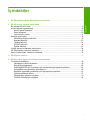 3
3
-
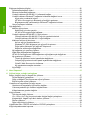 4
4
-
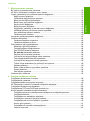 5
5
-
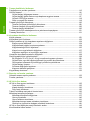 6
6
-
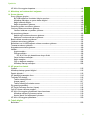 7
7
-
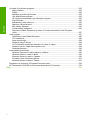 8
8
-
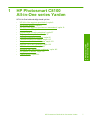 9
9
-
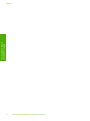 10
10
-
 11
11
-
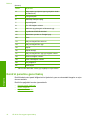 12
12
-
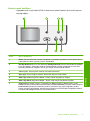 13
13
-
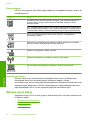 14
14
-
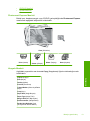 15
15
-
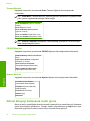 16
16
-
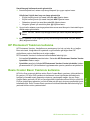 17
17
-
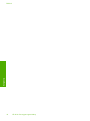 18
18
-
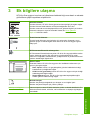 19
19
-
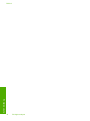 20
20
-
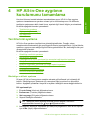 21
21
-
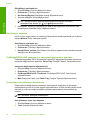 22
22
-
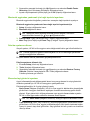 23
23
-
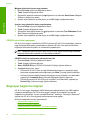 24
24
-
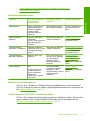 25
25
-
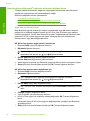 26
26
-
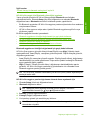 27
27
-
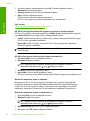 28
28
-
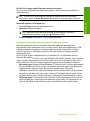 29
29
-
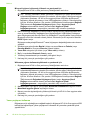 30
30
-
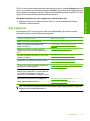 31
31
-
 32
32
-
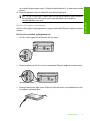 33
33
-
 34
34
-
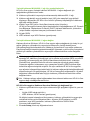 35
35
-
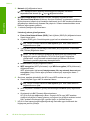 36
36
-
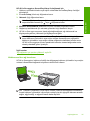 37
37
-
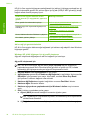 38
38
-
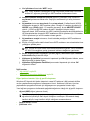 39
39
-
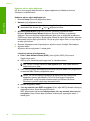 40
40
-
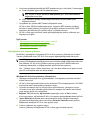 41
41
-
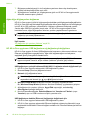 42
42
-
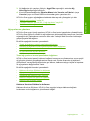 43
43
-
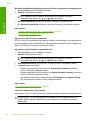 44
44
-
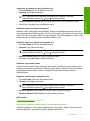 45
45
-
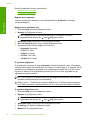 46
46
-
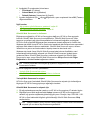 47
47
-
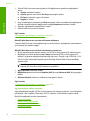 48
48
-
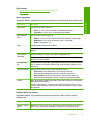 49
49
-
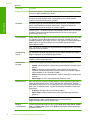 50
50
-
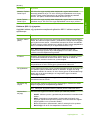 51
51
-
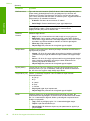 52
52
-
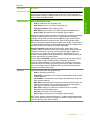 53
53
-
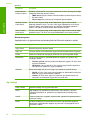 54
54
-
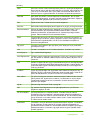 55
55
-
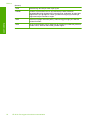 56
56
-
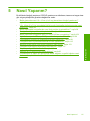 57
57
-
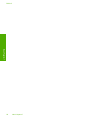 58
58
-
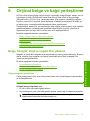 59
59
-
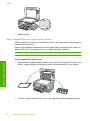 60
60
-
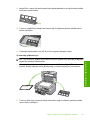 61
61
-
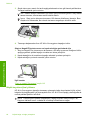 62
62
-
 63
63
-
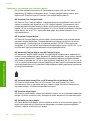 64
64
-
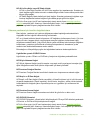 65
65
-
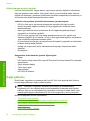 66
66
-
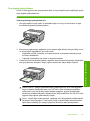 67
67
-
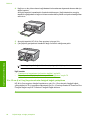 68
68
-
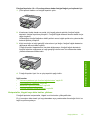 69
69
-
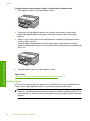 70
70
-
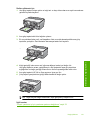 71
71
-
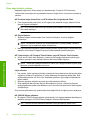 72
72
-
 73
73
-
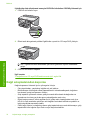 74
74
-
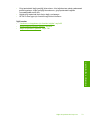 75
75
-
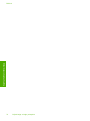 76
76
-
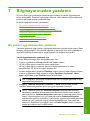 77
77
-
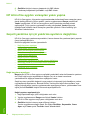 78
78
-
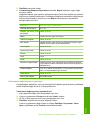 79
79
-
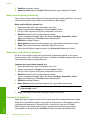 80
80
-
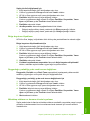 81
81
-
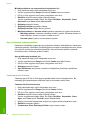 82
82
-
 83
83
-
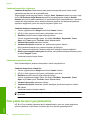 84
84
-
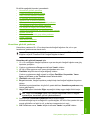 85
85
-
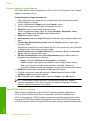 86
86
-
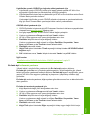 87
87
-
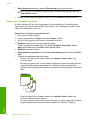 88
88
-
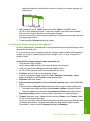 89
89
-
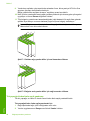 90
90
-
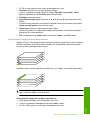 91
91
-
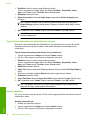 92
92
-
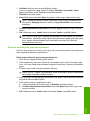 93
93
-
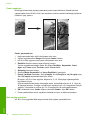 94
94
-
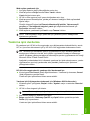 95
95
-
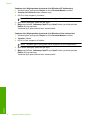 96
96
-
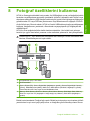 97
97
-
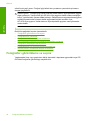 98
98
-
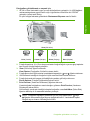 99
99
-
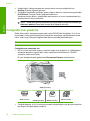 100
100
-
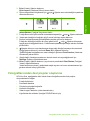 101
101
-
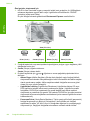 102
102
-
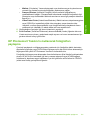 103
103
-
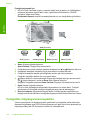 104
104
-
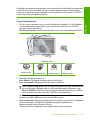 105
105
-
 106
106
-
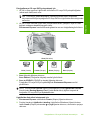 107
107
-
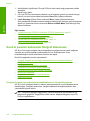 108
108
-
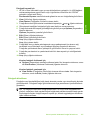 109
109
-
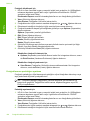 110
110
-
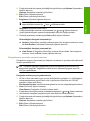 111
111
-
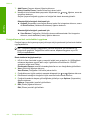 112
112
-
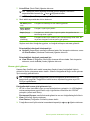 113
113
-
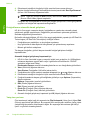 114
114
-
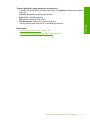 115
115
-
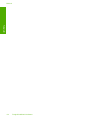 116
116
-
 117
117
-
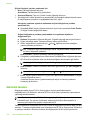 118
118
-
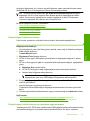 119
119
-
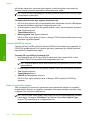 120
120
-
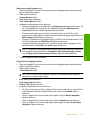 121
121
-
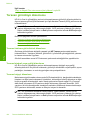 122
122
-
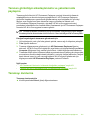 123
123
-
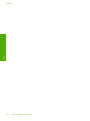 124
124
-
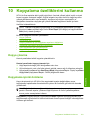 125
125
-
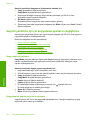 126
126
-
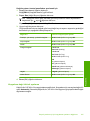 127
127
-
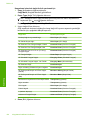 128
128
-
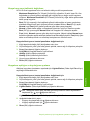 129
129
-
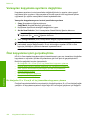 130
130
-
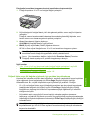 131
131
-
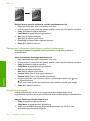 132
132
-
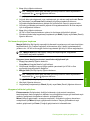 133
133
-
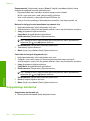 134
134
-
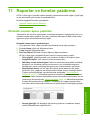 135
135
-
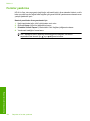 136
136
-
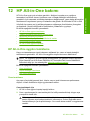 137
137
-
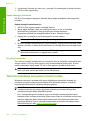 138
138
-
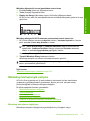 139
139
-
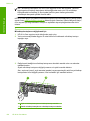 140
140
-
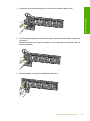 141
141
-
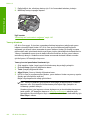 142
142
-
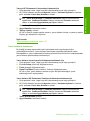 143
143
-
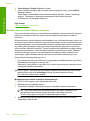 144
144
-
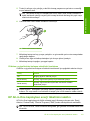 145
145
-
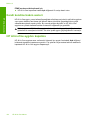 146
146
-
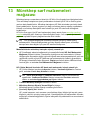 147
147
-
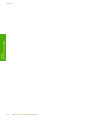 148
148
-
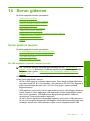 149
149
-
 150
150
-
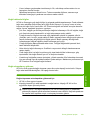 151
151
-
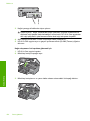 152
152
-
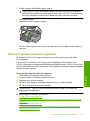 153
153
-
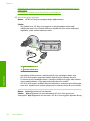 154
154
-
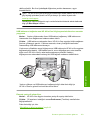 155
155
-
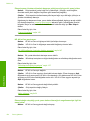 156
156
-
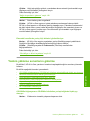 157
157
-
 158
158
-
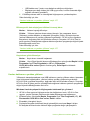 159
159
-
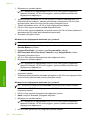 160
160
-
 161
161
-
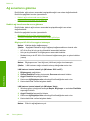 162
162
-
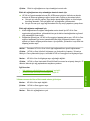 163
163
-
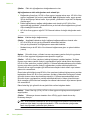 164
164
-
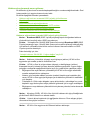 165
165
-
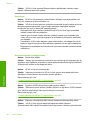 166
166
-
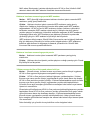 167
167
-
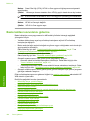 168
168
-
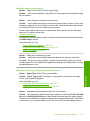 169
169
-
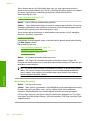 170
170
-
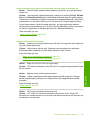 171
171
-
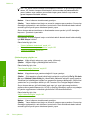 172
172
-
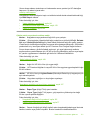 173
173
-
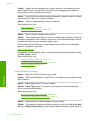 174
174
-
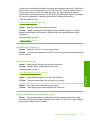 175
175
-
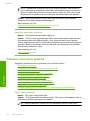 176
176
-
 177
177
-
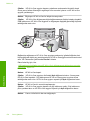 178
178
-
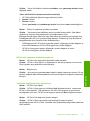 179
179
-
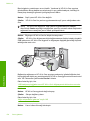 180
180
-
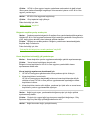 181
181
-
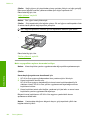 182
182
-
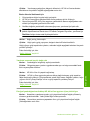 183
183
-
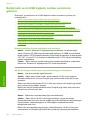 184
184
-
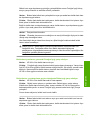 185
185
-
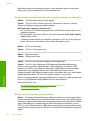 186
186
-
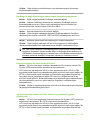 187
187
-
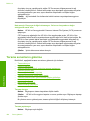 188
188
-
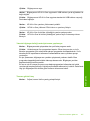 189
189
-
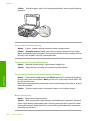 190
190
-
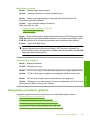 191
191
-
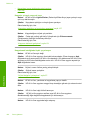 192
192
-
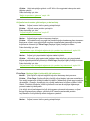 193
193
-
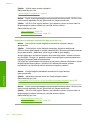 194
194
-
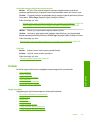 195
195
-
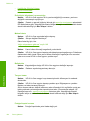 196
196
-
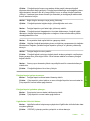 197
197
-
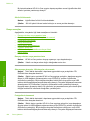 198
198
-
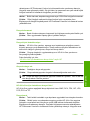 199
199
-
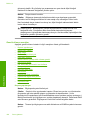 200
200
-
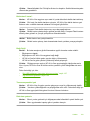 201
201
-
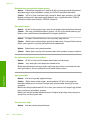 202
202
-
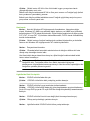 203
203
-
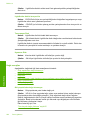 204
204
-
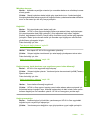 205
205
-
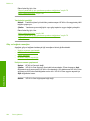 206
206
-
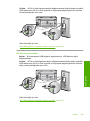 207
207
-
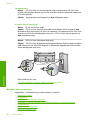 208
208
-
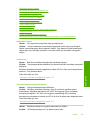 209
209
-
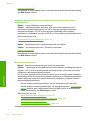 210
210
-
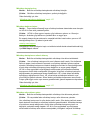 211
211
-
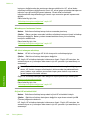 212
212
-
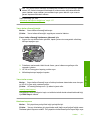 213
213
-
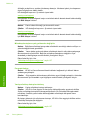 214
214
-
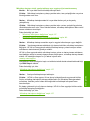 215
215
-
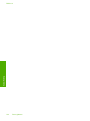 216
216
-
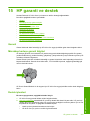 217
217
-
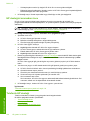 218
218
-
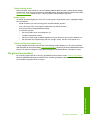 219
219
-
 220
220
-
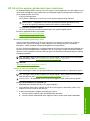 221
221
-
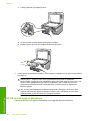 222
222
-
 223
223
-
 224
224
-
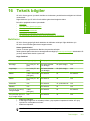 225
225
-
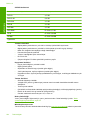 226
226
-
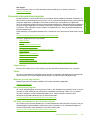 227
227
-
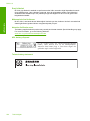 228
228
-
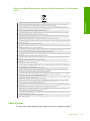 229
229
-
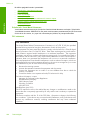 230
230
-
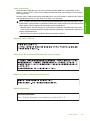 231
231
-
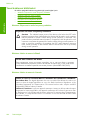 232
232
-
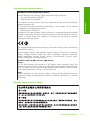 233
233
-
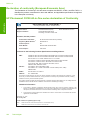 234
234
-
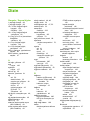 235
235
-
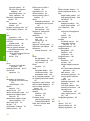 236
236
-
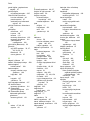 237
237
-
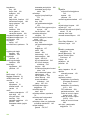 238
238
-
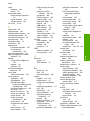 239
239
-
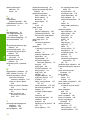 240
240
-
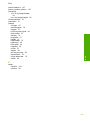 241
241
-
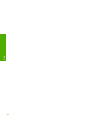 242
242
HP Photosmart C8100 All-in-One Printer series Kullanici rehberi
- Tip
- Kullanici rehberi
İlgili makaleler
-
HP Photosmart D5400 Printer series Kullanici rehberi
-
HP Photosmart B8550 Printer series Kullanici rehberi
-
HP Photosmart C5200 All-in-One Printer series Yükleme Rehberi
-
HP Photosmart C4390 All-in-One Printer series Kullanici rehberi
-
HP Photosmart D7400 Printer series Kullanici rehberi
-
HP Photosmart D5300 Printer series Kullanici rehberi
-
HP Photosmart Plus All-in-One Printer series - B209 Kullanici rehberi
-
HP Deskjet D5500 Printer series Kullanici rehberi
-
HP Photosmart Premium Fax e-All-in-One Printer series - C410 Kullanici rehberi
-
HP Photosmart Premium Fax All-in-One Printer series - C309 Kullanici rehberi